 ჩვენ გვსურს დაგეხმაროთ კონტროლის ცენტრის დაუფლებაში, ერთ -ერთი ყველაზე ძლიერი და გამოუყენებელი ფუნქცია Apple მოწყობილობებზე. Mac- ის კულტი საკონტროლო ცენტრის რჩევები სერია გაჩვენებთ თუ როგორ უნდა გამოიყენოთ ეს სასარგებლო ინსტრუმენტი ყუთში iPhone, iPad, Apple Watch და Mac.
ჩვენ გვსურს დაგეხმაროთ კონტროლის ცენტრის დაუფლებაში, ერთ -ერთი ყველაზე ძლიერი და გამოუყენებელი ფუნქცია Apple მოწყობილობებზე. Mac- ის კულტი საკონტროლო ცენტრის რჩევები სერია გაჩვენებთ თუ როგორ უნდა გამოიყენოთ ეს სასარგებლო ინსტრუმენტი ყუთში iPhone, iPad, Apple Watch და Mac.
არ არის საჭირო პარამეტრების აპლიკაციის შიგნით მიმოხილვა, რომ გაააქტიუროთ მუქი რეჟიმი თქვენს iPhone, iPad ან Mac– ზე. უბრალოდ დაამატეთ მუქი რეჟიმის ღილაკი საკონტროლო ცენტრში და შეგიძლიათ სწრაფად ჩართოთ ან გამორთოთ მხოლოდ ერთი შეხებით.
ჩვენ გაჩვენებთ ამ საკონტროლო ცენტრის რჩევებს.
მუქი რეჟიმი, რომელიც პირველად დაინერგა iOS 13-ში, ააქტიურებს თქვენს Apple მოწყობილობის მუქ თემას, რომელსაც ბევრი მომხმარებელი თვლის, რომ უფრო ადვილია თვალში-განსაკუთრებით დაბალი განათების პირობებში. ის ბევრ ინტერფეისს შავს (ან შავთან ახლოს) და მას მხარს უჭერს მესამე მხარის პროგრამების მზარდი სია.
ბნელი რეჟიმის სარგებელი
ბნელ რეჟიმს აქვს სხვა სარგებელიც; OLED დისპლეის მქონე მოწყობილობებზე, ისევე როგორც iPhone– ის უახლესი მოდელები, ეს ხელს უწყობს ბატარეის მაქსიმალურ გაზრდას. ეს იმიტომ ხდება, რომ OLED აჩვენებს სინათლეს თითოეულ პიქსელზე ინდივიდუალურად და როდესაც ეს პიქსელები მთლიანად შავია, მათ საერთოდ არ სჭირდებათ განათება.
შესაძლებელია მუქი რეჟიმის გააქტიურება და გამორთვა ავტომატურად დაფუძნებულია მზის ამოსვლასა და ჩასვლაზეან საკუთარი განრიგის მითითებით. მათთვის, ვინც ამჯობინებს მისი ხელით გაკონტროლებას, არსებობს უფრო მარტივი გზა.
დაამატეთ მუქი რეჟიმის გადამრთველი საკონტროლო ცენტრში და შეგიძლიათ გადახვიდეთ მსუბუქ და მუქ რეჟიმებს შორის დარტყმისა და შეხების დროს. ჩვენ გაჩვენებთ როგორ.
გააქტიურეთ მუქი რეჟიმი iPhone და iPad– ზე
პირველ რიგში, ჩვენ დავაკონფიგურირებთ საკონტროლო ცენტრს, რათა დაამატოთ მუქი რეჟიმი, რომელიც დაგჭირდებათ. მიჰყევით ამ ნაბიჯებს თქვენს iPhone და iPad– ზე:
- Გააღე პარამეტრები აპლიკაცია და შეეხეთ Კონტროლის ცენტრი.
- შეეხეთ პლიუს ღილაკი გვერდით ბნელი რეჟიმი ასევე დაამატეთ იგი თქვენს საკონტროლო ცენტრის პარამეტრებს.
ახლა თქვენ შეგიძლიათ გახსნათ საკონტროლო ცენტრი და შეეხეთ მუქი რეჟიმის გადართვას თემის გასააქტიურებლად ან დეაქტივაციისთვის ნებისმიერ დროს.

ეკრანის სურათი: Cult of Mac
თუ მოგვიანებით გადაწყვეტთ, რომ აღარ გჭირდებათ მუქი რეჟიმის გადართვა საკონტროლო ცენტრში, გაიმეორეთ ზემოთ მოყვანილი ნაბიჯები, მაგრამ, მეორე ეტაპზე, შეეხეთ ღილაკს მინუს ღილაკი გვერდით ბნელი რეჟიმი ამოიღონ იგი თქვენი ვარიანტებიდან.
გააქტიურეთ მუქი რეჟიმი Mac– ზე
Mac– ზე, მუქი რეჟიმის გადართვა ნაგულისხმევად ხელმისაწვდომია საკონტროლო ცენტრში. თუმცა, ის ოდნავ იმალება. თქვენ შეგიძლიათ მიყევით ამ ნაბიჯებს მის გამოსაყენებლად:
- გახსნა Კონტროლის ცენტრი თქვენი Mac– ის მენიუს ზოლიდან.
- დააწკაპუნეთ ჩვენება.
- დააწკაპუნეთ ბნელი რეჟიმი ღილაკი თემის ნებისმიერ დროს გასააქტიურებლად ან გამორთვისთვის.

ეკრანის სურათი: Cult of Mac
თქვენ შეიძლება შეამჩნიოთ, რომ არ არსებობს ვარიანტი, რომ დაგეგმოთ მუქი რეჟიმი დამოუკიდებლად macOS– ში. ამის ნაცვლად, ფუნქცია სინქრონიზებულია ღამის ცვლისთან. ამ პარამეტრებზე წვდომისთვის მიჰყევით ამ ნაბიჯებს:
- გახსნა სისტემის პარამეტრები.
- დააწკაპუნეთ აჩვენებს, შემდეგ დააწკაპუნეთ Ღამის ცვლა.
- დააწკაპუნეთ ჩამოსაშლელ ყუთთან ერთად განრიგი თქვენი პარამეტრების დასაზუსტებლად.
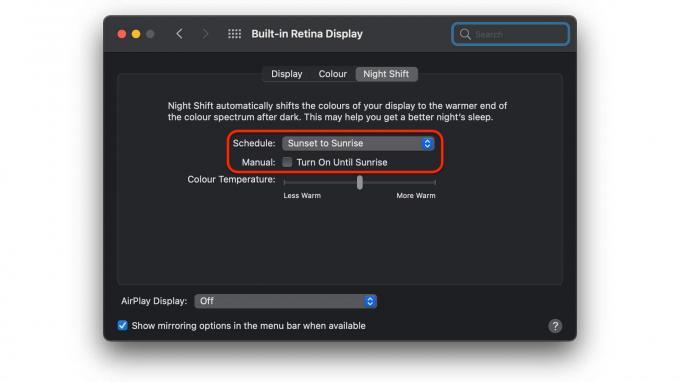
ეკრანის სურათი: Cult of Mac
გაითვალისწინეთ, რომ მუქი რეჟიმი ხელმისაწვდომია მხოლოდ iOS 13 ან უფრო გვიან, iPadOS 13 ან უფრო გვიან და macOS 10.14 Mojave ან უფრო გვიან.

